win7 VMware Workstation Centos6.5虚机桥接上网设置 详解(靠谱)
1、VMware Workstation 设置
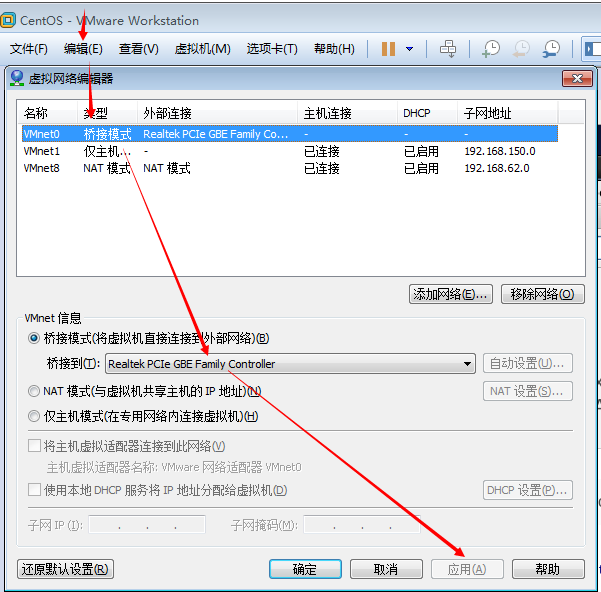

2、 vim /etc/sysconfig/network-scripts/ifcfg-eth0
NAME="System eth0"
DEVICE="eth0"
BOOTPROTO="static"
IPV6INIT="no"
IPADDR=192.168.1.158
GATEWAY=192.168.1.1
DNS1=202.96.134.133
DNS2=202.96.128.166
HWADDR=08:00:27:50:DC:E4 //保留原来的 位置随意,放哪行都可以
TYPE="Ethernet"
UUID=10a5a329-c6d1-4e85-8194-8b4d91cbb331 //保留原来的 位置随意,放哪行都可以
DEFROUTE=yes
IPV4_FAILURE_FATAL=yes
IPV6_AUTOCONF=no
IPV6_DEFROUTE=no
IPV6_FAILURE_FATAL=no
ONBOOT=yes
NM_CONTROLLED=yes
ARPCHECK="no"
3 vim /etc/resolv.conf
参数来自win7 cmd :ipconfig /all中的DNS 此时,win7 IP手动设置
# Generated by NetworkManager nameserver 202.96.134.133 nameserver 202.96.128.166
4 重启网络
service network restart
ping www.baidu.com //能拼通了
在安装虚拟机时就直接选择 桥接模式,安装好后不能上网,然后安装这样的步骤改的,可以连接上
如果直接安装时选的 NAT模式 ,再按照这样改不知道行不行
这种桥接方式,很不稳定,过一会,或者重启后,可能又上不了网了,而且这种情况下在设置成NAT可能还是连接不上,建议安装虚拟机时直接选择NAT模式上网,简单
这时候还原回去NAT也可以:
1、VM-编辑-虚拟网络编辑器-NAT模式 选上
2、虚拟机名称(例如:Centos2)-右键-设置-网络适配器-NAT模式 选上
3、系统右上角的 网络图标上面点右键 - Edit C.. - System eth0 - Edit... - IPv4 - Automatic(DHCP) - Apply 即可
4、
service network restart
ping www.baidu.com //能拼通了 有时候不要一直拼一个,换一个网站试试,特别是浏览器,而且最好手动输入,强制刷新,ping 比浏览器靠谱
下面是此时 /etc/sysconfig/network-scripts/ifcfg-eth0文件的内容
UID="d185be8f-a053-4a09-a596-53aa4d1fc80e" NAME="System eth0" DEVICE="eth0" BOOTPROTO=dhcp IPV6INIT="no" TYPE="Ethernet" DEFROUTE=yes IPV4_FAILURE_FATAL=yes IPV6_AUTOCONF=no IPV6_DEFROUTE=no IPV6_FAILURE_FATAL=no ONBOOT=yes NM_CONTROLLED=yes ARPCHECK="no" HWADDR=00:0C:29:4D:D3:F0 PEERDNS=yes PEERROUTES=yes LAST_CONNECT=1450947729
下面是此时 /etc/resolv.conf 文件的内容
# Generated by NetworkManager # No nameservers found; try putting DNS servers into your # ifcfg files in /etc/sysconfig/network-scripts like so: # # DNS1=xxx.xxx.xxx.xxx # DNS2=xxx.xxx.xxx.xxx # DOMAIN=lab.foo.com bar.foo.com
注:
和win7 网络设置没有关系,系统自动的,不用管它,除了“本地连接”手动设置IP和DNS
VM-编辑-虚拟网络编辑器-还原默认设置 可恢复win7上面虚拟出来的网络
······························································································
相关操作记录
····················
ping www.baidu.com
····························
ifconfig
route
ifconfig -a
·························
cat /etc/resolv.conf
cat /etc/hosts
cat /etc/networks
cat /etc/sysconfig/network
················
service network restart
reboot
`
`
`
`
`
`
`
`
`
`
`
`






